Не тако давно, морали смо да преузмемо и инсталирамо комерцијалне апликације за конвертовање ЈПЕГ, ПНГ и других сликовних датотека у популарни ПДФ. Тешко је пронаћи пристојну бесплатну апликацију која може да конвертује датотеке у ПДФ. Данас, срећом, постоји много бесплатних онлине услуга за претварање ЈПЕГ и ПНГ сликовних датотека у ПДФ за неколико секунди.
Сви знамо да Виндовс 10 подржава гледање ПДФ датотека из кутије. Мицрософт Едге, подразумевани претраживач, такође је подразумевани ПДФ читач у оперативном систему Виндовс 10. Поврх тога, у Виндовс 10 постоји још једна карактеристика помоћу које можемо сачувати било коју текстуалну и сликовну датотеку у ПДФ.
Већ смо разговарали о томе како претворити документе у ПДФ користећи уграђену функцију Принт то ПДФ. Иста техника се може користити и за претварање ЈПЕГ, ПНГ и других популарних формата слика у ПДФ. Укратко, ако имате Виндовс 10, можете конвертовати сликовне датотеке у ПДФ без инсталирања додатног софтвера.
Конвертујте сликовне датотеке у ПДФ у Виндовс 10
Испуните доле наведена упутства за конвертовање сликовних датотека у ПДФ у Виндовс 10.
Корак 1: Отворите Филе Екплорер. Потражите фасциклу која садржи датотеку слике коју желите претворити у ПДФ.
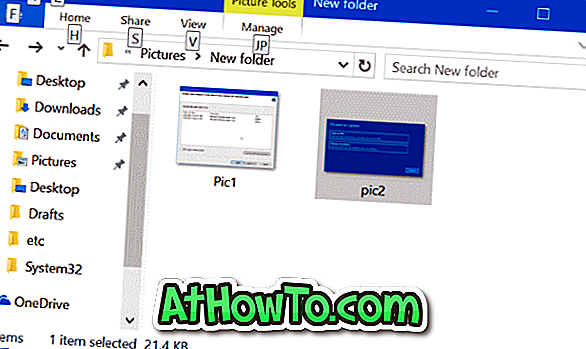
Други корак: Двапут кликните на датотеку слике да бисте је отворили помоћу подразумеване апликације Пхотос, Виндовс Пхото Виевер или било којег другог прегледача слика које сте поставили као подразумеване.
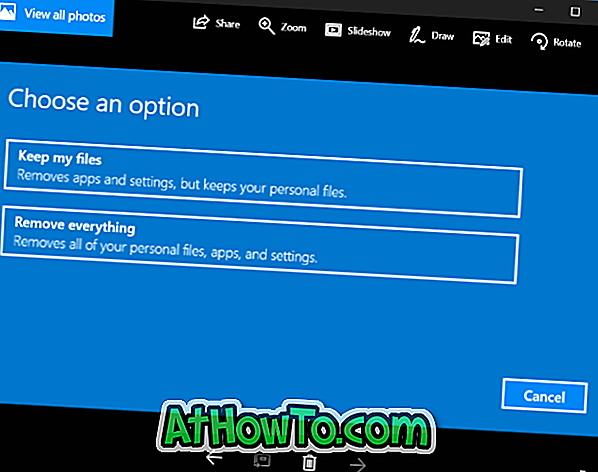
Корак 3: Када се слика отвори у апликацији или програму, истовремено притисните тастере Цтрл и П (Цтрл + П хоткеи) да бисте отворили дијалог Принт. Имајте на уму да ћете видети класичну верзију дијалога „Штампање“ ако сте датотеку са сликом отворили класичним десктоп програмом као што је Виндовс Пхото Виевер.
Корак 4: У одељку Принтер (Штампач) изаберите Мицрософт Принт то ПДФ као штампач.

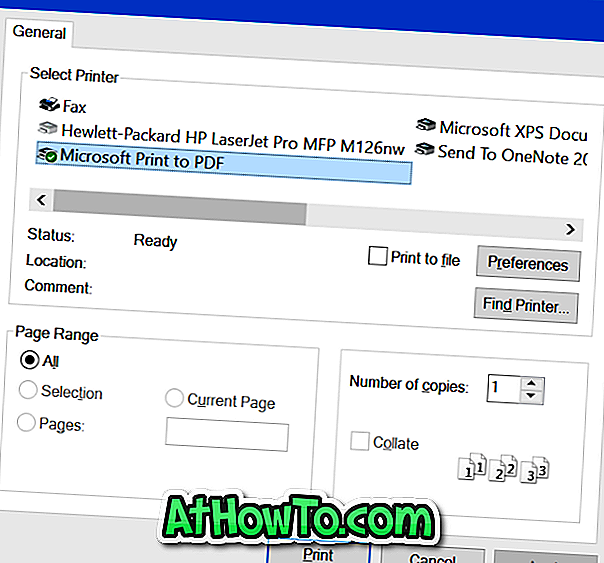
НАПОМЕНА: Ако тамо не можете да видите ставку Мицрософт Принт у ПДФ, то је вероватно зато што је функција искључена. Можете га омогућити тако што ћете прећи на контролну таблу> Програми и функције> Укључити или искључити Виндовс функције.
Корак 5: На крају, кликните на дугме Принт . Ова акција ће отворити дијалог Саве Саве Оутпут Ас .
Корак 6: Унесите име за нови ПДФ фајл и кликните на дугме Сачувај . То је то!
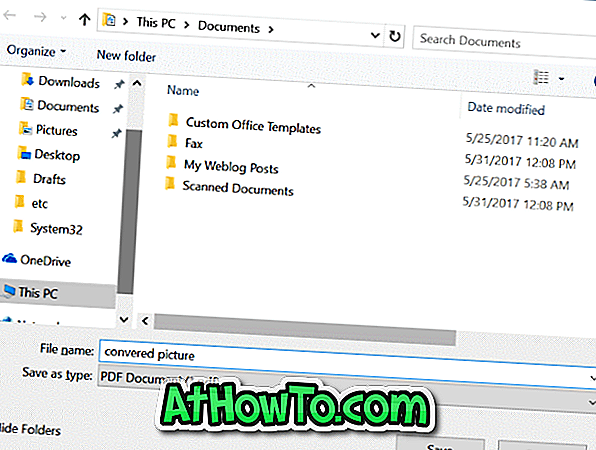
Сада можете да отворите ПДФ датотеку у Едге прегледачу или у било ком другом прегледачу ПДФ-ова да бисте видели слику. ПДФ фајл можете делити и са другима као што је било који други ПДФ фајл. Ако је ПДФ датотека велика, можете компримирати ПДФ датотеку да бисте смањили њену величину.














